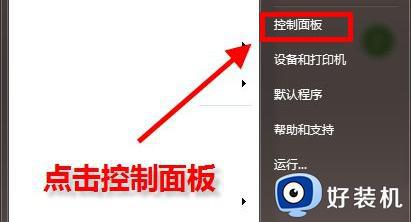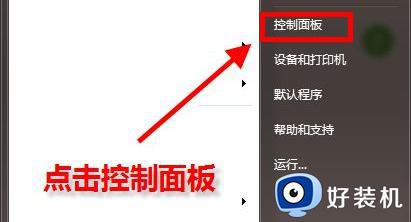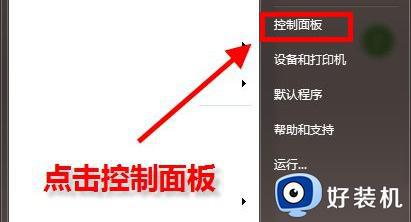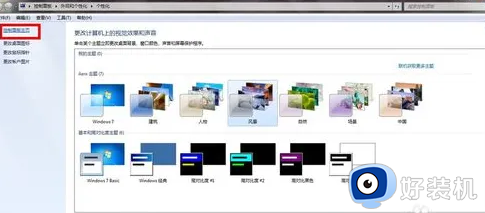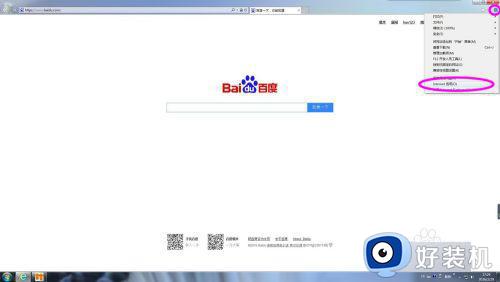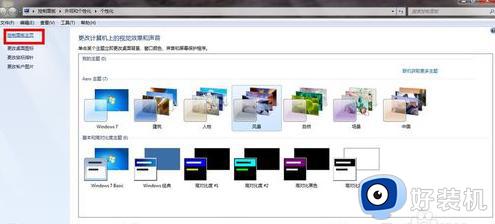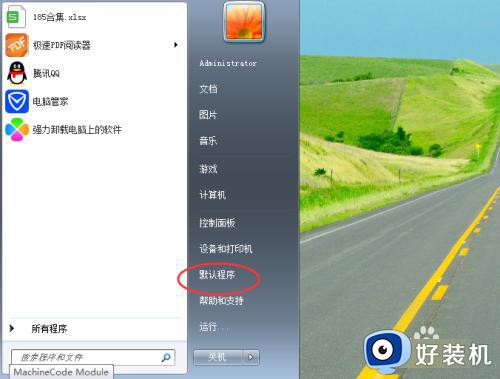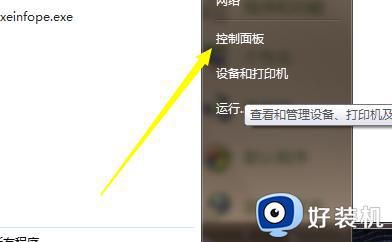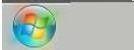win7怎么更换默认浏览器 win7系统如何更改默认浏览器
时间:2024-05-08 16:43:35作者:huige
电脑中的默认浏览器都是系统设置好的,但是有些win7系统用户想要将自己喜欢的浏览器设置为默认浏览器,但是却不知道要从何入手,那么win7怎么更换默认浏览器呢?针对这个问题,接下来就由笔者给大家详细介绍一下win7系统更改默认浏览器的详细方法吧。
具体步骤如下:
1、点击电脑左下角的“开始”,再点击“控制面板”,如下图所示。
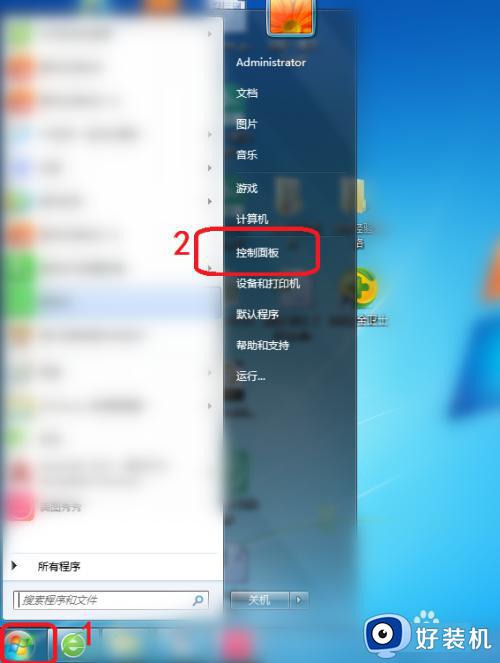
2、将“查看方式”修改成小图标,找到“默认程序”并点击进入,如下图所示。
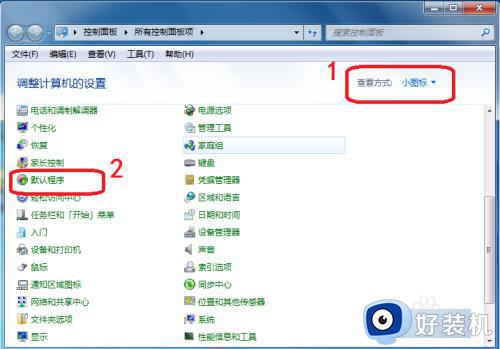
3、点击“设置默认程序”,如下图所示。
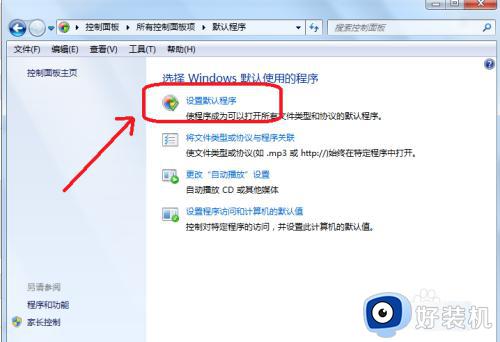
4、选择你需要设置成默认浏览器的程序,然后再点击“将此程序设置为默认值”,如下图所示。
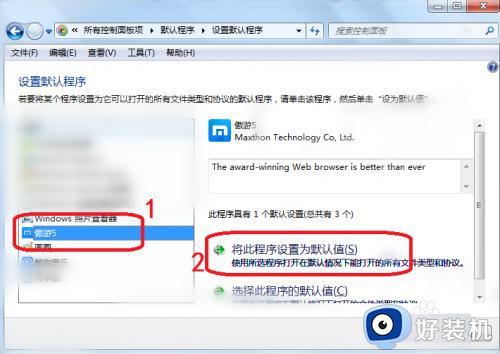
5、设置完成后,点击“确定”,如下图所示。
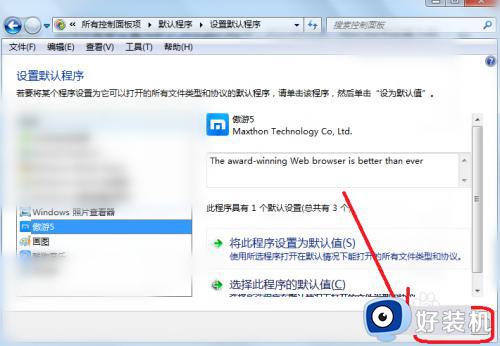
以上给大家介绍的就是win7系统如何更改默认浏览器的详细内容,大家有需要的话可以参考上述方法步骤来进行更改,希望帮助到大家。